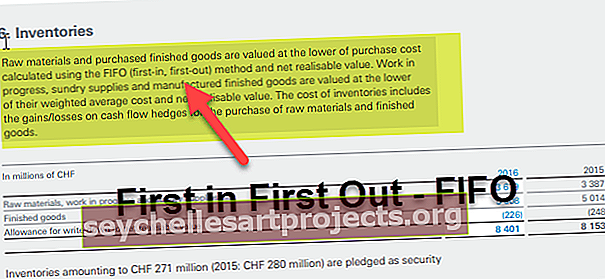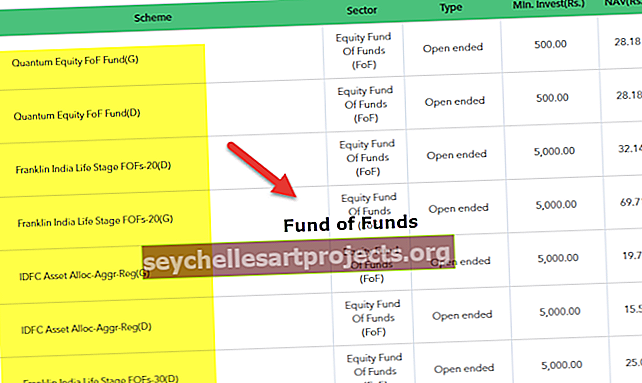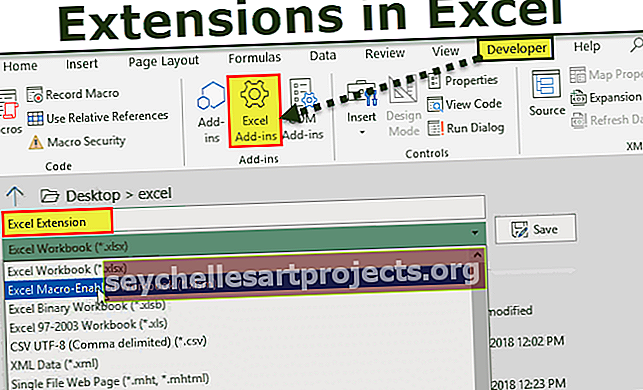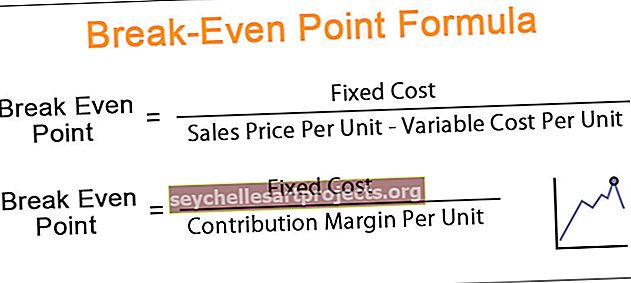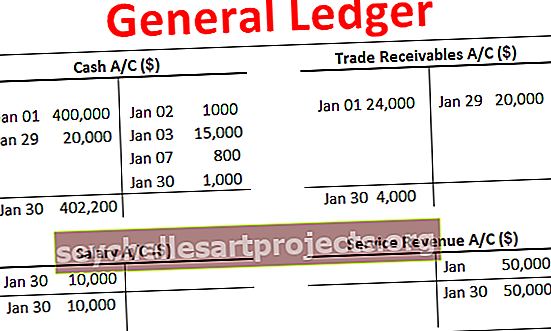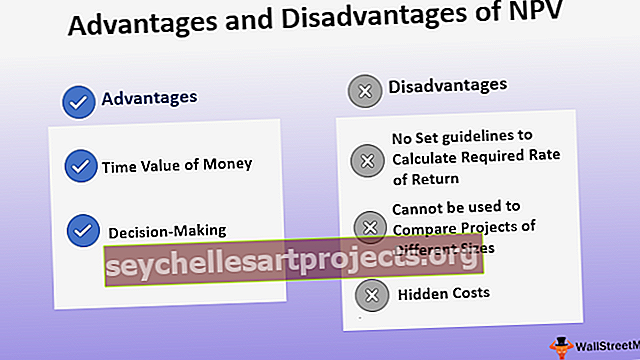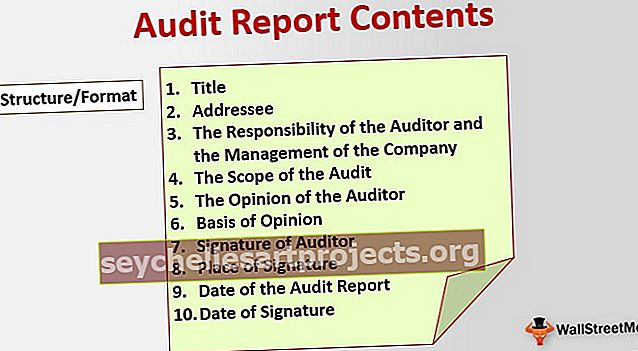TREND Hàm trong Excel (Công thức, Ví dụ) | Cách sử dụng Trend trong Excel
Hàm xu hướng trong Excel
Hàm xu hướng trong Excel là một Hàm thống kê tính toán đường xu hướng tuyến tính dựa trên tập dữ liệu tuyến tính đã cho. Nó tính toán các giá trị tiên đoán của Y cho các giá trị mảng đã cho của X và sử dụng phương pháp bình phương nhỏ nhất dựa trên hai chuỗi dữ liệu đã cho. Hàm Xu hướng trong Excel trả về các số theo xu hướng tuyến tính khớp với các điểm dữ liệu đã biết là dữ liệu hiện có mà xu hướng trong excel dự đoán các giá trị của Y phụ thuộc vào các giá trị của X cần là dữ liệu tuyến tính.
Phương pháp bình phương nhỏ nhất là gì?
Đây là một kỹ thuật được sử dụng trong phân tích hồi quy để tìm ra dòng phù hợp nhất (là một đường thông qua biểu đồ phân tán của các điểm dữ liệu mà trước hết cho biết mối quan hệ giữa các điểm đó) cho một tập dữ liệu nhất định, giúp hình dung mối quan hệ giữa các dữ liệu điểm.
Cú pháp
Dưới đây là Công thức XU HƯỚNG trong Excel.

Tranh luận
Đối với phương trình tuyến tính đã cho, y = m * x + c
Known_y’s : Là đối số bắt buộc đại diện cho tập giá trị y mà chúng ta đã có dưới dạng dữ liệu hiện có trong tập dữ liệu tuân theo mối quan hệ y = mx + c.
Known_x's: Đây là một đối số tùy chọn đại diện cho một tập hợp các giá trị x phải có độ dài tương đương với tập các giá trị known_y's. Nếu đối số này bị bỏ qua, tập hợp known_x's sẽ nhận giá trị (1, 2, 3… v.v.).
New_x's: Nó cũng là một đối số tùy chọn. Đây là các giá trị số đại diện cho giá trị của new_x. Nếu đối số của new_x bị bỏ qua, đối số của nó được đặt bằng đối số của known_x.
Const: Là đối số tùy chọn chỉ định giá trị hằng số c bằng 0. Nếu const là TRUE hoặc bị bỏ qua, c được tính bình thường. Nếu sai, c được coi là 0 (không) và các giá trị của m được điều chỉnh để y = mx.
Làm thế nào để sử dụng hàm TREND trong Excel?
Hàm TREND trong excel rất đơn giản và dễ sử dụng. Hãy hiểu hoạt động của hàm TREND bằng một số ví dụ.
Bạn có thể tải xuống Mẫu Excel Hàm TREND này tại đây - Mẫu Excel Hàm TRENDVí dụ 1
Trong ví dụ này, giả sử chúng tôi có dữ liệu cho điểm kiểm tra với điểm trung bình của họ, bây giờ sử dụng dữ liệu đã cho này, chúng tôi cần đưa ra dự đoán cho điểm trung bình. Chúng tôi có dữ liệu hiện có trong cột A và B, các giá trị hiện có của GPA tương ứng với điểm số là các giá trị đã biết của Y và các giá trị hiện có của điểm là các giá trị đã biết của X. Chúng tôi đã đưa ra một số giá trị cho các giá trị X là a và chúng ta cần dự đoán các giá trị Y là điểm trung bình dựa trên các giá trị hiện có.
Giá trị hiện tại:

Cho Giá trị và Giá trị của Y được dự đoán:

Để dự đoán giá trị của điểm trung bình cho các điểm kiểm tra đã cho trong ô D2, D3 và D4, chúng tôi sẽ sử dụng hàm TREND trong excel.
Công thức TREND trong excel sẽ lấy các giá trị hiện có của X và Y đã biết và chúng tôi sẽ chuyển các giá trị mới của X để tính giá trị của Y trong ô E2, E3 và E4.
Công thức TREND trong excel sẽ là:
= XU HƯỚNG ($ A $ 2: $ A $ 16, $ B $ 2: $ B $ 16, D2)
Chúng tôi đã sửa phạm vi cho các giá trị đã biết của X và Y, đồng thời chuyển giá trị mới của X làm giá trị tham chiếu. Áp dụng cùng một công thức TREND trong excel cho các ô khác mà chúng tôi có

Đầu ra:

Vì vậy, bằng cách sử dụng hàm TREND trong excel ở trên, chúng tôi đã dự đoán ba giá trị của Y cho điểm kiểm tra mới đã cho.
Ví dụ # 2 - Dự đoán Tăng trưởng Doanh số
Vì vậy, trong Ví dụ này, chúng tôi có dữ liệu bán hàng hiện tại của một công ty trong năm 2017 tăng tuyến tính từ tháng 1 năm 2017 đến tháng 12 năm 2017. Chúng tôi cần tính toán doanh số bán hàng cho những tháng sắp tới nhất định mà chúng tôi cần dự đoán giá trị bán hàng dựa trên các giá trị dự đoán cho dữ liệu một năm qua.
Dữ liệu hiện có chứa các ngày trong cột A và doanh thu bán hàng trong cột B, chúng ta cần tính toán giá trị bán hàng ước tính cho 5 tháng tới. Dữ liệu lịch sử được cung cấp bên dưới:

Để dự đoán doanh số bán hàng cho những tháng sắp tới trong năm tới, chúng tôi sẽ sử dụng hàm TREND trong excel, vì giá trị bán hàng đang tăng tuyến tính, các giá trị đã biết của Y là doanh thu bán hàng và các giá trị đã biết của X là ngày kết thúc của tháng, các giá trị mới của X là ngày cho 3 tháng tiếp theo là 31/01/2018, 28/02/2018 và 31/03/2018 và chúng tôi cần tính toán giá trị bán hàng ước tính dựa trên dữ liệu lịch sử đã cho trong phạm vi A1: B13.
Công thức TREND trong excel sẽ lấy các giá trị hiện có của X và Y đã biết và chúng tôi sẽ chuyển các giá trị mới của X để tính giá trị của Y trong ô E2, E3 và E4.
Công thức TREND trong excel sẽ là:
= XU HƯỚNG ($ B $ 2: $ B $ 13, $ A $ 2: $ A $ 13, D2)
Chúng tôi đã sửa phạm vi cho các giá trị đã biết của X và Y, đồng thời chuyển giá trị mới của X làm giá trị tham chiếu. Áp dụng cùng một công thức TREND trong excel cho các ô khác mà chúng tôi có,

Đầu ra:

Vì vậy, bằng cách sử dụng Hàm TREND ở trên, chúng tôi đã dự đoán giá trị doanh số ước tính cho các tháng sắp tới nhất định trong ô D2, D3 và D4.
Những điều cần ghi nhớ
- Dữ liệu lịch sử hiện có chứa các giá trị đã biết của X và Y cần phải là dữ liệu tuyến tính mà đối với các giá trị đã cho của X, giá trị của Y phải phù hợp với đường cong tuyến tính y = m * x + c, nếu không thì kết quả đầu ra hoặc các giá trị dự đoán có thể không chính xác.
- Hàm TREND trong excel tạo ra lỗi #VALUE! Lỗi khi các giá trị đã biết đã cho của X hoặc Y không phải là số hoặc giá trị của X mới không phải là số và cũng có khi đối số const không phải là giá trị Boolean (đó là TRUE hoặc FALSE)
- Hàm TREND trong excel tạo ra lỗi #REF! Các giá trị đã biết lỗi của X và Y có độ dài khác nhau.